Estoy saliendo en bici, y me ha parecido interesante grabar
mis rutas y plasmarlas en mapas. Os voy a explicar cómo se hace, es muy
sencillo.
Para grabar las rutas utilizo la aplicación de Android MyTracks (Hay una gran cantidad de aplicaciones para elegir,
esta es la que más me gusta), porque puedes grabar el recorrido, velocidad, distancia recorrida, pendientes, tiempo, velocidad máxima y media, etc. Mientras andas, corres, pedaleas, etc. Además puedes sincronizarla con Google Drive, y descargar el archivo para ponerlo en Google Earth, además puedes compartirla en Facebook, Twitter, Whatsapp.
Para empezar a grabar, tenéis que pulsar el botón de grabar, puedes pausarla o pararla en cualquier momento.
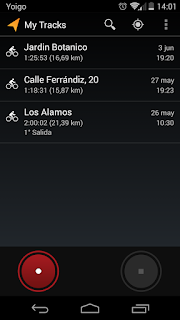 |
Una vez acabada la ruta podemos visualizar el mapa, el gráfico de elevación y velocidad y estadísticas.
Para descargar el archivo, pinchamos en opciones y exportar. Nos saldrá la siguiente imagen; entre todas las opciones, escogemos "Unidad de almacenamiento externa", así como el formato al que queremos exportarlo, en mi caso GPX. Si queréis verlo en Google Earth, en exportar, escogemos "Google Drive" y la pestaña "Publicar y compartir URL".
Para poder utilizarlo en ArcMap tenemos que convertir el archivo GPX en .shp, a través de MyGeodata converter, siguiendo estos sencillos pasos:
1º introducimos el archivo.
2º seleccionamos la extensión que queremos, en este caso shapefile y las coordenadas que queremos, suelo utilizar la que
esta seleccionada.
3º Le damos a convert now!, nos mostrará posibles errores,
pero aun así pinchamos en download result, se descargará un archivo zip. con
varias capas.
Para quedarnos con las capas que queremos y moverlas al
directorio de trabajo que queremos, utilizaremos ArcCatalog10. Descomprime el
archivo (Siempre lo hago en el escritorio), entra en ArcCatalog, busca la
carpeta que has descomprimido, la seleccionas y veras todos los shapefile. Seleccionamos las capas que queremos mover (Jardin-Botanico-tracks y Jardin-Botanico-track_points),
pulsamos el botón secundario y copy, buscamos el directorio de trabajo nuestro,
pegamos y ya tenemos todos los archivos movidos.
Ahora es el momento de hacer nuestro mapa con nuestras
rutas.
Abrimos ArcMap e introducimos la capa (Como ya explique en la
entrada anterior del blog), hoy usaré la capa Jardin-Botanico-tracks y el basemap.
Si queremos diferenciar entra ida y vuelta, tenemos que editar la capa, para ello, en la barra de herramientas pulsamos editor y seleccionamos la capa Jardin-Botanico-tracks, después seleccionamos la línea, después Split Tool, para cortar la línea, y seleccionamos donde la queremos cortar, en mi caso (En el lugar donde me di la vuelta) y se nos quedara seleccionada una línea, para ver que tenemos las dos, seleccionamos nuestra capa y tabla de atributos, y aparecerán dos atributos, que son nuestras 2 líneas, una de ida y otra de vuelta.
¿Que es un basemap? es un mapa base propio del programa, tienes diferentes capas para elegir (A mi me gusta Street), pero ¿Como se introduce? Como si fuésemos a meter una capa cualquiera, en lugar de darle al icono, le damos a la flecha pequeña de la derecha y pinchamos en "Add Basemap..." y seleccionamos la que más nos guste y sea necesario para nuestro mapa (Como he dicho, usare Street).
Ahora le damos color a las dos líneas, editamos nuestro mapa. Seleccionar los colores puede ser complicado, ya que al ser un recorrido de ida y vuelta, prácticamente por el mismo sitio, se solaparan en algunas zonas, añadimos la leyenda, nombre, escala, norte, y tendremos un mapa como el siguiente.
 |
| Mapa Salida en Bici. Barcenillas - Jardín Botánico. |







